文章詳情頁
Win10開機后顯示器黑屏是怎么解決?
瀏覽:50日期:2022-08-27 17:00:21
Win10開機后顯示器黑屏是怎么解決?Win10系統是現在大家都在使用的電腦操作系統,我們經常在電腦中會使用各種程序,但是最近有很多的小伙伴們反應自己的Win10系統出現了開機后黑屏的問題,那么,這個問題該怎么解決呢?今天小編就為大家帶來了win10顯示器黑屏不亮的解決辦法,一起來看一看吧。
Win10開機后顯示器黑屏的解決辦法
操作步驟:
1、首先查看電源連接線是否連接正常,檢測顯示器是否損壞,檢測方法只需要關閉電腦,只打開顯示器是否會顯示無信息。顯示無信號則證明顯示器OK。

2、顯卡驅動不兼容也會造成黑屏現象,重啟電腦,然后不停的點擊F8鍵進入安全模式。進入安全模式(有的進入安全模式的方法不同,重啟電腦在徽標界面強制關機,重復三次才會進入),然后查殺病毒,卸載最近安裝的程序與軟件;如果安全模式都進不去或者進入之后還是黑屏,排查硬件問題后就果斷重裝系統吧。
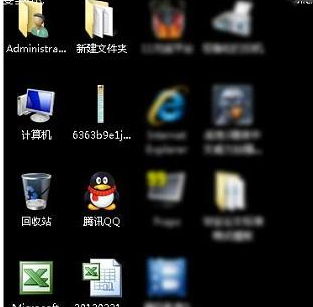
3、硬件問題最多的就是內存條,拆機拔出內存條查看有沒有氧化情況,用橡皮擦拭一下金手指或者更換內存條重新插回。

4、顯卡也是電腦開機黑屏的一大殺手,顯卡松動損壞導致,也可以將其拔下,擦拭金屬部分裝回嘗試開機。

相關文章:
1. Win10桌面圖標太大怎么辦?Win10系統桌面圖標太大的解決方法2. Win7怎么升級Win11?Win7免費升級Win11教程3. CentOS7.0怎么設置屏幕分辨率?4. Win10怎么設置系統審核事件?5. Win7需要權限才能刪除文件怎么辦?Win7系統怎么獲取權限?6. Windows10更新KB5006670 無法連接到打印機 錯誤代碼0x000007097. deepin20時間顯示不準確怎么調整? deepin時間校正方法8. UOS文檔查看器怎么添加書簽? UOS添加書簽的三種方法9. 如何在電腦PC上啟動Windows11和Linux雙系統10. 統信uos系統怎么進行打印測試頁和刪除打印機?
排行榜
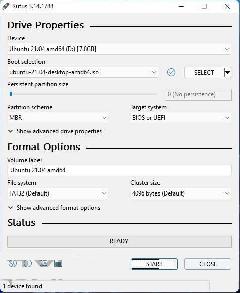
 網公網安備
網公網安備